Как подключить тв приставку к интернету через wifi
Обновлено: 06.07.2024

Впервые цифровые приставки формата DVB-T2 появились на российском рынке в 2012 году. С тех пор ресиверы претерпели значительные изменения и представляют собой устройства с богатым функционалом, в том числе оснащены интернет-опцией.

Новое поколение цифровых приставок с вайфаем было представлено в 2017 году, с тех пор их популярность только растет. Благодаря наличию встроенного адаптера пользователи получают доступ к различным интерактивным сервисам, таким как Youtube, онлайн-кинотеатры и прочим. Бюджетные модели не имеют встроенного Wi-Fi модуля, поэтому его нужно покупать отдельно, а для подключения используется интерфейс USB. Недостаток большинства ресиверов в том, что они имеют только один вход USB, а это значит, что при необходимости подключения внешнего накопителя потребуется извлекать модуль для беспроводной сети. Перед тем как покупать Smart-устройство, рекомендуется изучить его технические характеристики и функциональные возможности.
Как выбрать телевизионную приставку с Wi-Fi модулем
У пользователей, которые хотят использовать телевизор в качестве мультимедийного устройства, есть два варианта: приобрести современный Смарт-приемник или найти отдельную приставку со встроенным Wi-Fi модулем. Беспроводная технология позволяет принимать и передавать радиосигнал без кабелей. ТВ-тюнер – это вариант для тех, кто хочет одновременно просматривать любимые каналы и пользоваться популярными интернет-порталами.

Вайфай-адаптеры отличаются по типу подключения. Чаще всего встречается USB-разъем, но соединение может осуществляться и посредством HDMI или PCMCIA-разъема. Последний тип интерфейса обычно присутствует на ноутбуках, но иногда встречается на телевизорах. При выборе ТВ-приставки с вайфаем следует учитывать следующие нюансы и технические характеристики:
- Совместимость с ТВ-приемником. Специалисты рекомендуют покупать фирменные ресиверы, совместимые с конкретной маркой телевизора. При покупке универсальных приборов могут возникнуть проблемы с установкой программного обеспечения.
- Стандарт сигнала. Во время покупки ресивера рекомендуется обратить внимание на показатели приема-передачи, указанные на корпусе маршрутизатора. Всегда стоит отталкиваться от того, что реальные значения несколько ниже тех, которые указаны в стандарте. Также нужно учитывать, что на пути сигнала могут оказаться различные препятствия и электромагнитные помехи.
- Особое внимание стоит уделить частотным характеристикам. Тюнер и беспроводной радиомодуль должны иметь примерно одинаковую рабочую частоту.
- Значимой является мощность ресивера, от нее зависит, каким будет радиус действия сигнала. Для начала рекомендуется определить, на каком расстоянии друг от друга будут находиться ТВ-приемник, модуль Wi-Fi и цифровая приставка.

Если планируется использовать гаджет в качестве медиаплеера, следует обратить внимание на форматы, которые он читает. Это будет особо полезно для тех пользователей, которые предпочитают смотреть фильмы со съемных носителей.
Некоторым абонентам важно, чтобы были доступны альтернативные методы управления, например, возможность подключения мышки или клавиатуры. При выборе Smart-устройства необходимо обратить внимание на наличие интерфейсов для подключения к телевизору. Самым удобным считается подсоединение посредством кабеля HDMI. Он обеспечивает передачу картинки и звука в самом высоком качестве.
Подключение ТВ-ресивера с вайфаем
Выбирая между встроенной системой Смарт-ТВ и наружной приставкой, лучше отдать предпочтение второму варианту. Цифровой декодер обладает большим количеством «умных» функций. С помощью внешнего тюнера можно просматривать фильмы в популярных онлайн-кинотеатрах, загружать ролики с Youtube, заходить на свои страницы в социальных сетях и многое другое. Современные приставки представляют собой миниатюрные устройства с богатым набором опций, а их настройка выполняется очень быстро.

Следующая инструкция расскажет, как подключить цифровую приставку к вайфаю:
- Смарт-устройство подключается к беспроводной сети с помощью Wi-Fi модуля или роутера. После того как все устройства будут подсоединены к телеприемнику, их потребуется подключить, а после загрузки открыть на экране главное меню.
- Управление выполняется с помощью мышки или пульта ДУ. В главном меню необходимо найти раздел с названием «Wi-Fi». Если данная функция не включена в режиме по умолчанию, перетащить ползунок в противоположное положение.
- Подождать несколько секунд, пока устройство отыщет список доступных сетей Wi-Fi. После того как отобразится домашняя сеть, нужно будет ее выбрать и ввести пароль.
- Если роутер настроен правильно, после активации команды подтверждения должно пройти несколько секунд, затем произойдет подключение к точке доступа.
Подключение тюнера к беспроводной сети имеет немало преимуществ, среди которых стоит отметить отсутствие кабелей и возможность размещения ТВ-приемника в любой части дома или квартиры. Если Wi-Fi роутер отсутствует, существует альтернативный способ подсоединения Смарт-приставки и телевизора, подключение посредством Ethernet-кабеля.

Потребуется найти на корпусе тюнера интерфейс типа RJ-45 и подсоединить к нему кабель. После того как будет выполнен вход в главное меню, вместо пункта Wi-Fi выбрать «Ethernet». Соединение с интернетом происходит, как правило, автоматически в течение нескольких секунд. Если этого не произошло, следует произвести ручную настройку. При наличии компьютера можно зайти с его помощью в настройки подключения к сети и посмотреть, какие IP-адреса используются. Их нужно будет скопировать и вставить в соответствующие поля в разделе «Ethernet» на экране телевизора. Единственное отличие состоит в том, что от последней цифры IP-адреса нужно вычесть единицу. Данный способ имеет несколько недостатков, главный из которых – это необходимость проведения отдельной линии для подключения Смарт-приставки. Что касается остальных нюансов, такой способ также позволит превратить ТВ-приемник в мультимедийный центр развлечений.
Особенности ТВ приставки Android Mini PC Box
Удивительно, но даже в 2018 году, пройдясь по магазинам, я обнаружил, что не все современные навороченные телевизоры оснащены даже простым Ethernet-портом для подключения кабеля интернет. Что уж говорить про вай-фай. Так что изобретение, придуманное китайцами уже несколько лет назад, в наши дни как никогда актуально.
Итак давайте разбираться. На рынке сейчас представлено много модификаций тв приставок на Андроиде для телевизора, отличающихся в основном по размеру оперативной памяти, мощности процессора и дополнительным функциям, но все они имеют общие особенности:
- Поддержка WiFi
- Поддержка накопителей через OTG кабель
- Встроенную систему Android
- Порты USB для подключения периферии и флешек для просмотра видео или фото
- Многие модели имеют слоты для SD карт памяти


Инструкция, как подключить ТВ приставку Android к телевизору в качестве Smart TV
Обратите внимание, что USB порт, который часто имеется и на Android TV приставке, и на телевизоре, для подключения не подходит. Он предназначен только для работы с флешкой или периферийными устройствами (клавиатурой, мышью, пультом и т.д.)
При этом учитывайте, что если ваш ТВ поддерживает HDMI, то естественно используйте его, чтобы получить максимально качественную картинку. Даже на хорошем современных телевизорах Samsung, LG, Philips, Sony и других подключение приставки Smart TV Box через тюльпаны AV выдаст посредственное изображение, как на трубочном телевизоре.
Далее включаем приставку в розетку и в меню TV выбираем в качестве входящего источника сигнала HDMI или AV в зависимости от того, каким кабелем вы подключили Android TV Box
Переходим к практике подключения ТВ приставки на Андроиде к телевизору. Выбираем свой вариант:
- кабелем HDMI
- или тюльпанами AV для старых телевизоров

и подключаем TV Box к телевизору


На экране появится знакомая всем пользователям Android картинка.

Теперь можно установить на приставку все самые необходимые приложения и получать удовольствие от просмотра.
Как настроить ТВ приставку Андроид через WiFi роутер?

Как управлять Android TV Box с телефона?
Для облегчения управления Смарт ТВ Бокс на Андроид многие модели поддерживают работу как со специальным пультом, который нужно покупать отдельно. Альтернативой ему может быть приложение, которое устанавливается на смартфон или планшет и превращает его в пульт дистанционного управления приставкой.


Для управления Андроид ТВ приставкой с телефона необходимо 2 условия:
- Подключение как приставки, так и смартфона к одной и той же wifi сети
- Установка идентичного приложения на оба устройства.
А значит нужно будет зайти на приставке в тот же Play Market и инсталлировать версию программы Cetus Play для Андроид ТВ. Она также бесплатна и находится в свободном доступе.


После того, как подключились к роутеру и установили эти приложения, запускаем его сначала на Smart TV Box

А потом на смартфоне. В моем случае iPhone сразу нашел приставку Xiaomi

и открыл основной интерфейс управления в виде кнопок пульта.



Ну и разумеется, при наличии Bluetooth модуля (а он есть у 99% приставок) можно легко подключить через неё наушники или беспроводные колонки к телевизору.
В 2019 году правительство сделало населению подарок в виде 20 бесплатных каналов цифрового ТВ. Но не все знают полные прелести этого подарка в виде дополнительных 200 бесплатных каналов IPTV в своем телевизоре. Как их получить и как подключить wi-fi адаптер к приставке ТВ? Раскрываем карты.
Что для этого нужно
Конечно, нам понадобится основное оборудование:
Wi-fi адаптер и флешка не входят в комплект приставки, их необходимо приобрести отдельно.
Подключение wi-fi адаптера в приставке
Далее все данные нужно перенести на накопитель (флешкарту). Переносить следует напрямую в корневую директорию без создания папок.
Флешку с информацией нужно подключить к вашей ТВ приставке.

Настройки зависят от модели вашего устройства, но смысл один и тот же.
Включаем ресивер и переходим в меню. Выбираем раздел USB.


Теперь нам нужно подключить интернет к ресиверу.
Вставляем wi-fi адаптер в приставку через USB. Флешку можно вынимать, все настройки у нас сохранены.

Из выпадающего списка выбирайте свое подключение (название вашей сети интернет, который вы вводили при установке роутера).
Система запросит ввод пароля. Тут необходимо ввести пароль от роутера.
Появится галочка напротив имени вашей сети. Это означает, что все прошло успешно и теперь вы стали обладателем бесплатных 200 каналов цифрового ТВ.
Для просмотра нужно перейти во вкладку USB, затем IPTV и выбрать нужный вам канал из списка.
Так же вы можете ознакомиться с советами, что делать, если нет сигнала цифрового телевидения.
Телевидение уже давно является одним из наиболее массовых развлечений для широких слоев населения. Его роль в нашей жизни трудно переоценить, ведь для многих оно остается основным источником информации и взаимодействия с внешним миром. По мере развития научно-технического прогресса развивается и телевидение. Например, сегодня оно переходит в цифровой формат, который дает ему новые, существенно большие возможности.
Для просмотра цифрового телевидения к телевизору требуется подключить специальное устройство – ТВ-приставку, что оснащена Wi-Fi либо без него.


Принцип работы
Если говорить о принципе работы подобного устройства, то Wi-Fi – протокол приема и передачи данных в формате радиоволн без применения кабелей. Роутер получает сигнал цифрового типа от компьютера, который трансформируется в радиоволны. Wi-Fi-адаптер осуществляет прием радиоволн и их последующую трансформацию в цифровой вид. После того как такая мультимедийная приставка подключается к TV, пользователю требуется установить подключение типа «мост» и получить доступ к интернету после ввода необходимых данных.
Такие устройства с приемником Wi-Fi существенно упрощают применение Интернета для просмотра ТВ, ведь отпадает потребность в прокладке кабеля в квартире и сопутствующих этому работах.


Следует добавить, что телевизионные приставки, что имеют модуль Wi-Fi, могут делиться в зависимости от подключения через различные порты.
- HDMI. Его основными преимуществами являются возможность вывода изображения в высоком разрешении и высокая скорость передачи данных.
- USB. Основное преимущество – распространенность. Сегодня сложно найти устройство, где данный разъем отсутствует.
- PCMCIA. Указанный стандарт обычно применяется в ноутбуках, но его можно найти и на кое-каких моделях телевизионных приемников.
Как правило, адаптеры, поддерживающие Wi-Fi, подключаются к ТВ-устройству через порт USB. Они похожи внешне на флэш-накопители. Также очень популярны модели с разъемом типа HDMI.

Популярные модели
Несмотря на огромное количество цифровых приставок, оснащенных Wi-Fi, на рынке есть ряд моделей, которые являются наилучшими по соотношению цены и качества. Приведем небольшой обзор таких устройств, чтобы можно было провести сравнение между ними и понять, почему они так востребованы.
Первая модель, о которой хочется сказать пару слов – OEM TX3 mini. Эта небольшая ТВ-приставка, оснащенная Wi-Fi-приемником, подключается к ТВ при помощи интерфейса HDMI. Она обеспечивает постоянное и стабильное подключение к сети Интернет, благодаря чему можно использовать ее не только для запуска игр и приложений, но и для отображения видеоконтента онлайн в различных форматах.
Модель оснащена также Ethernet-разъемом, что позволяет подключить проводной интернет.
OEM TX3 mini оснащена 4-ядерным процессором, 2 гигабайтами оперативной памяти и графическим ускорителем Mali-450. Эти 3 компонента позволяют осуществлять просмотр видеоконтента даже в высоком разрешении. А 16-гигабайтный накопитель дает возможность загрузить много мультимедийных файлов и установить немало игр и приложений.
OEM TX3 mini работает под управлением операционной системы Android 7.1. Сравнительно новая версия операционной системы дает возможность загружать плейлисты IPTV, устанавливать утилиты для просмотра цифрового онлайн-телевидения, смотреть эфирные каналы онлайн и записывать различные телепередачи на внутренний накопитель.


Довольно популярной является модель мультимедийной приставки Mi Box 4C от китайской компании Xiaomi. Она работает на базе операционной системы Android версии 6.0, имеет Wi-Fi-модуль, а также разъем HDMI, процессор на 4 ядра и 1 гигабайт оперативной памяти. Одной из ключевых особенностей устройства является поддержка проигрывания мультимедийных файлов в 4К-формате.
К телевизору ее можно подключить через HDMI-разъем, чтобы смотреть фото и видеофайлы, выходить в интернет и посещать различные сайты, смотреть каналы онлайн.
Xiaomi Mi Box 4C имеет поддержку IPTV, а наличие USB-порта позволяет подключить флэш-накопители и жесткие диски для просмотра различных мультимедийных файлов.


Nvidia Shield TV – модель цифровой приставки от одноименного производителя. Отличается от вышеупомянутых устройств тем, что больше направлена на стриминг, чем на просмотр телевизора, хотя и с этой функцией она справляется отлично.
Отличительными чертами Nvidia Shield TV является наличие портов USB 3.0 и HDMI, мощного приемника Wi-Fi, что обеспечивает качественное соединение, а также наличие стереозвука.


Модель отличается высочайшей производительностью, благодаря чему можно играть в игры и просматривать видео в 4К-формате с частотой до 60 FPS. Это позволяет ей осуществлять стриминг с компьютера.
Комплектуется необычным пультом, представляющим собой симбиоз классического ДУ-пульта и геймпада.
Но здесь отсутствует поддержка HDR на YouTube и 3D. Nvidia Shield TV отличается довольно высокой стоимостью, из-за чего будет не каждому по карману.
Еще одной моделью в этом обзоре будет цифровой телеприемник LUMAX DV2107HD. Это надежная телеприставка с идеальным соотношением качества и стоимости. Дает возможность просмотра эфирных и кабельных программ в стандартах DVB-T2/С высокой четкости.
Основой этого устройства является процессор модели GX3235S*. LUMAX DV2107HD очень проста в эксплуатации. Она оснащена также USB-портом версии 2.0. Его наличие позволяет производить запись телевизионных передач при подключенных внешних носителях. Здесь присутствует поддержка технологии Dolby Digital, что позволяет смотреть мультимедийные файлы с эффектом стерео под названием «Dolby Surround».

LUMAX DV2107HD имеет Wi-Fi приемник, что позволяет подключаться к соответствующей сети несколькими способами. Имеется поддержка возможности установки приложений, среди которых почта Gmail, приложение погоды, YouTube, Кинозал LUMAX, Megogo и другие, использования IP-плейлистов m3u, а также технологии MeeCast, что позволяет передавать контент со смартфона прямо на устройство.
Присутствует и возможность обновления прошивок, что позволит не только поддерживать программное обеспечение LUMAX DV2107HD в актуальном состоянии, но и использовать новые возможности по мере выхода новых версий ПО.
Важно, что производитель дает гарантию на LUMAX DV2107HD в 2 года.
Цифровая приставка Iconbit XDS94K – еще одно интересное устройство для тех, кто ищет недорогую возможность просмотра цифрового ТВ при помощи беспроводного интернета. Она имеет высокопроизводительный процессор, что обеспечивает возможность просмотра видеофайлов в высоком разрешении.
Iconbit XDS94K оснащена HDMI-портом версии 2.0 и USB-портом 2.0 для подключения флэш-накопителей и внешних жестких дисков. Здесь присутствует возможность просмотра не только эфирных каналов, но и фото и видеофайлов с различных накопителей, что будет удобно для многих ценителей фильмов и сериалов.


Как выбрать?
Чтобы понять, какая модель лучше и как ее выбрать, необходимо уделить особое внимание некоторым характеристикам.
- Совместимость с ТВ-устройством. Для полноценной работы цифровой телеприставки следует покупать только фирменный ресивер, что подходит именно под определенную модель телевизора. Тюнер такого типа будет отличным решением для приема беспроводного интернета, ведь будет обладать максимальной скоростью приема и передачи данных. Если вы решили приобрести универсальную телевизионную приставку, то после перепрошивки телевизора может произойти так, что он перестанет ее обнаруживать.
- Стандарт передачи данных. Перед приобретением проведите сравнение показателей на выбранном устройстве с показателями, что установлены на маршрутизаторе. Именно стандарт непосредственно влияет на скорость передачи данных. Он показывает максимально возможное значение и реальное. На практике, естественно, что реальные значения будут несколько ниже по сравнению со стандартными. Дело в том, что в домашних условиях существуют помехи и препятствия, и такие условия идеальными назвать нельзя. Одним из примеров препятствий являются работающие в сети другие устройства или стены дома, где располагается роутер.
- Частота. При выборе приставки следует приобрести модель, что имеет одинаковую с роутером частоту.
- Мощность. Чтобы передача данных была максимально быстрой и стабильной, следует покупать устройство с соответствующей мощностью. Если, например, площадь помещения велика, то в самых отдаленных местах сила сигнала будет падать и, соответственно, упадет скорость передачи данных.
- Радиус действия. Для большей эффективности следует подбирать модели, которые имеют большой радиус действия. Следует принимать в расчет расстояния между роутером, телевизором и тюнером. При этом требуется учитывать и наличие различной мебели, а также препятствий, что будут на пути сигнала.
- Алгоритм шифрования. Данный момент также крайне важен, если вас интересует защищенная и безопасная передача данных. Многие алгоритмы сейчас считаются устаревшими и могут быть очень просто взломаны злоумышленником.
- Формат исполнения. Устройство может быть выполнено в формате флешки или приставки. Устройства первого типа занимают меньше места, но их функционал будет несколько меньшим.
- Способ электропитания. Рассматриваемые устройства могут работать не только от обычного блока питания, но и при помощи подключения к электросети посредством USB, что может оказаться существенным преимуществом.



Как подключить?
Если говорить о подключении, то следует сказать для начала, что подключение может осуществляться одним из 2 способов:
Первый стандарт создан специально для отправки данных мультимедийного характера. Он считается наилучшим решением по причине того, что обеспечивает высокое качество звука и изображения.
Второй стандарт многим известен по такому слову, как «тюльпаны».


Сначала следует произвести подключение приставки по одному из указанных стандартов. Некоторые модели приставок имеют два типа портов: с надписями In и Aut. Подключение в данном случае следует производить в порт с обозначением Aut. Если он один, то также следует вставить кабель в него.
В случае если подключение производится при помощи тюльпанов, то там также нет ничего сложного. 3 тюльпана следует воткнуть в соответствующие разъемы на телевизоре. Белый и красный штекеры будут отвечать за аудио, а желтый – за видео. Если подключение интернета к роутеру является проводным, то следует вставить один конец сетевого провода в приставку, а второй – в один из разъемов желтого цвета, что присутствуют на маршрутизаторе. При таком типе подключения вы сразу сможете получить доступ к интернету и локальной сети вашего роутера. А вот в случае беспроводного подключения потребуется произвести настройку.

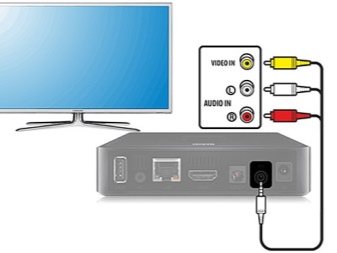
Как настроить?
Если говорить об инструкции по настройке приставки для цифрового телевидения с Wi-Fi, то она будет состоять из следующих действий:
- следует войти в меню, после чего зайти в настройки, щелкнув по значку шестеренки;
- теперь требуется выбрать сеть либо нажать на знак Wi-Fi;
- на экране будут видны 2 способа подключения – проводной и беспроводной. выбираем беспроводной;
- теперь появится список всех доступных подключений, выбираем домашнюю сеть и щелкаем по ней, остается ввести пароль от нее и нажать на клавишу «Подключиться».


После этого у вас должен появиться на устройстве интернет. Как видите, ничего сложного в настройке телевизионной приставки с Wi-Fi нет.
Обзор модели Nvidia Shield TV смотрите далее.
Читайте также:

